onenote批量添加横线的方法
时间:2023-07-14 16:49:59作者:极光下载站人气:409
onenote中有不少实用的功能可以让我们进行编辑使用,比如我们想要在onenote中添加很多横线,那么我们怎么添加呢,一般我们进入到onenote中的操作界面中是没有横线显示的,如果你喜欢编辑页面中有横线显示的,那么我们可以将绘图下的基准线功能打开,选择自己喜欢的基准线样式进行设置就好了,除了基准线可以添加以外,也可以给页面进行网格线的添加,根据自己的需求来选择即可,下方是关于如何使用onenote添加在页面上添加横线的具体操作方法,如果你需要的情况下可以看看方法教程,希望对大家有所帮助。

方法步骤
1.将你安装在电脑上的onenote双击打开,进入到编辑页面中之后,你可以看到编辑页面是没有任何的横线样式的,如图所示。
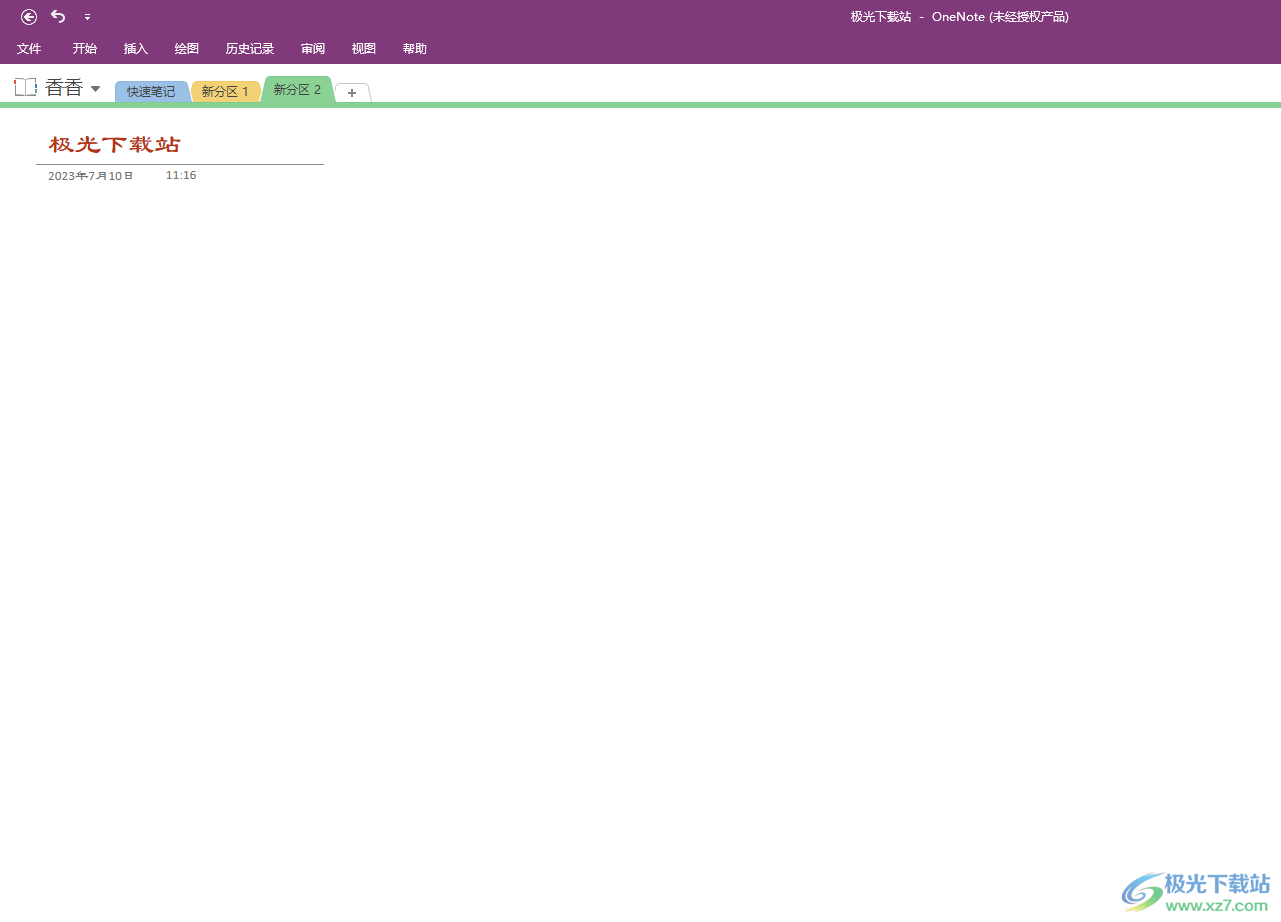
2.如果需要编辑页面有横线显示,那么我们将鼠标定位到菜单栏中的【绘图】选项卡的位置进行点击一下。
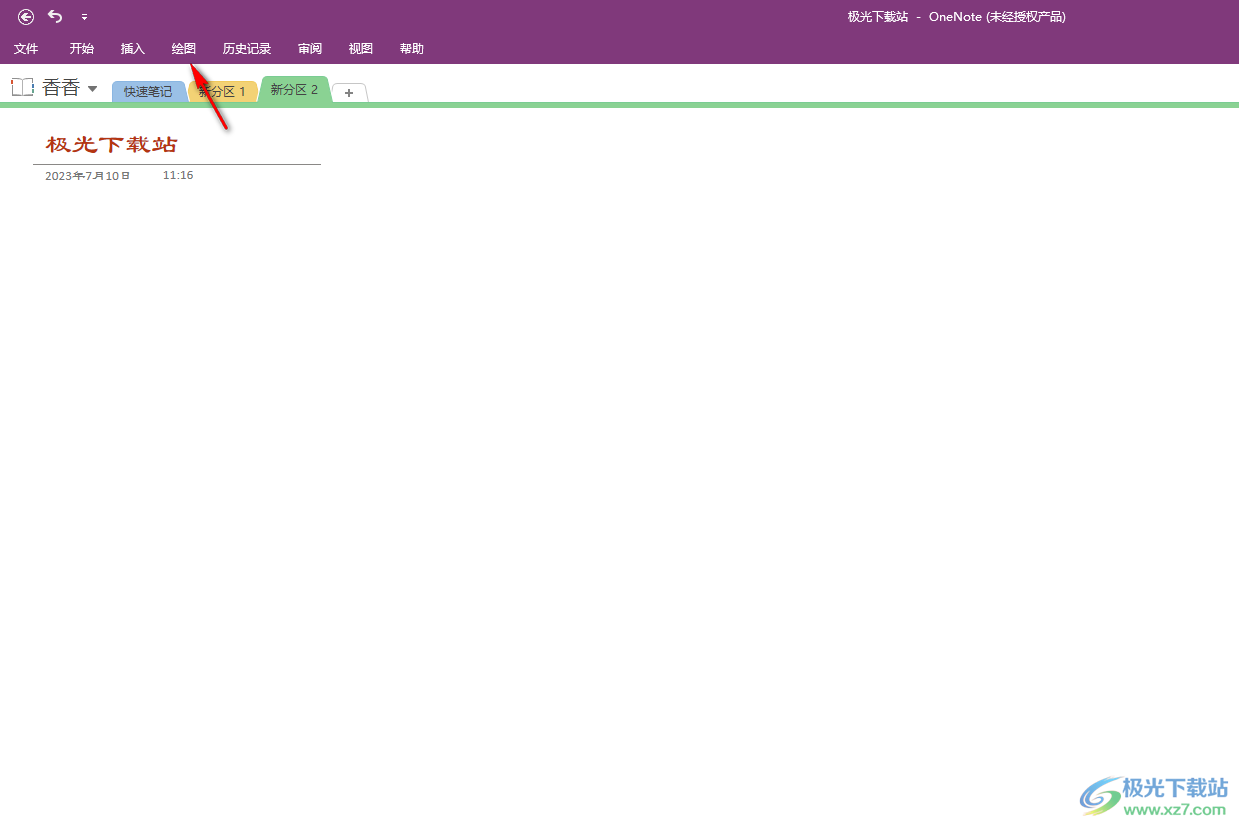
3.接着,我们可以看到在绘图工具栏中有一些可以设置的功能,这里我们直接将【设置背景格式】旁边的下拉箭头点击打开。
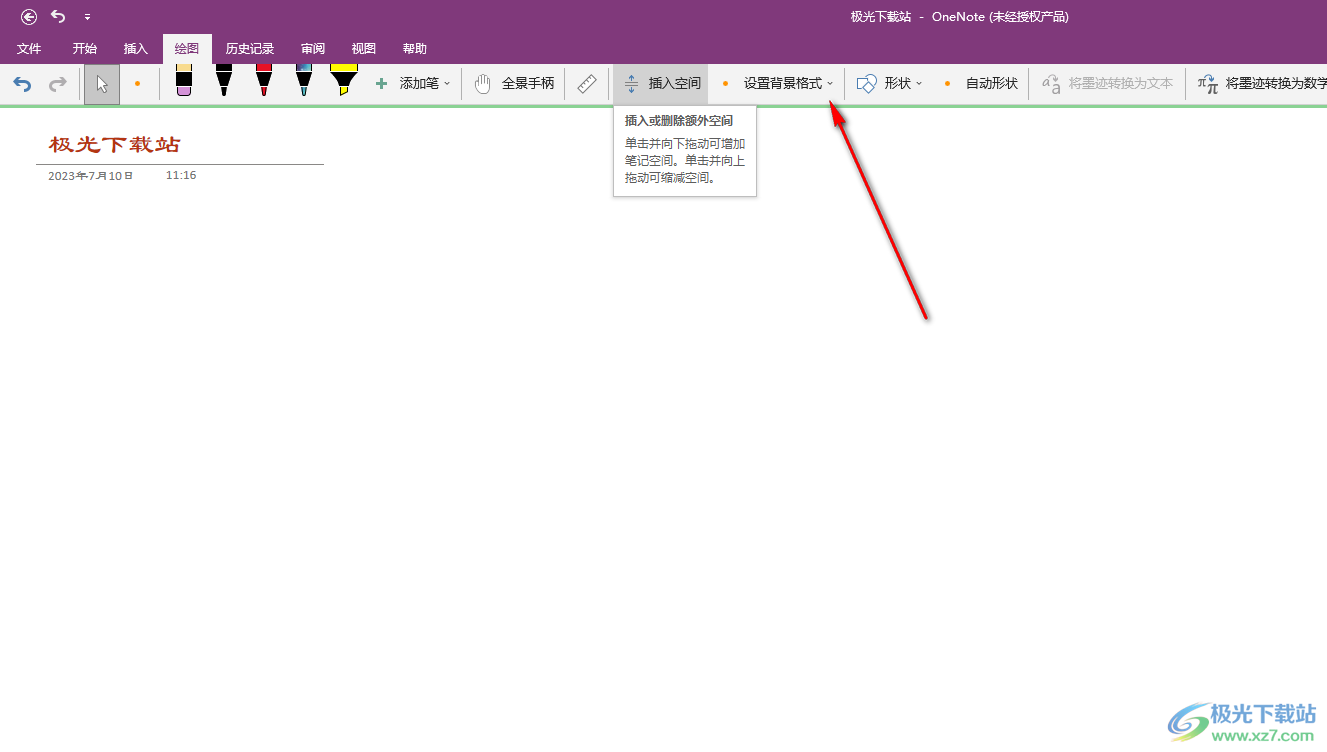
4.打开之后,即可查看有基准线的样式以及网格线样式等,这里我们选择基准线其中一个样式进行添加。
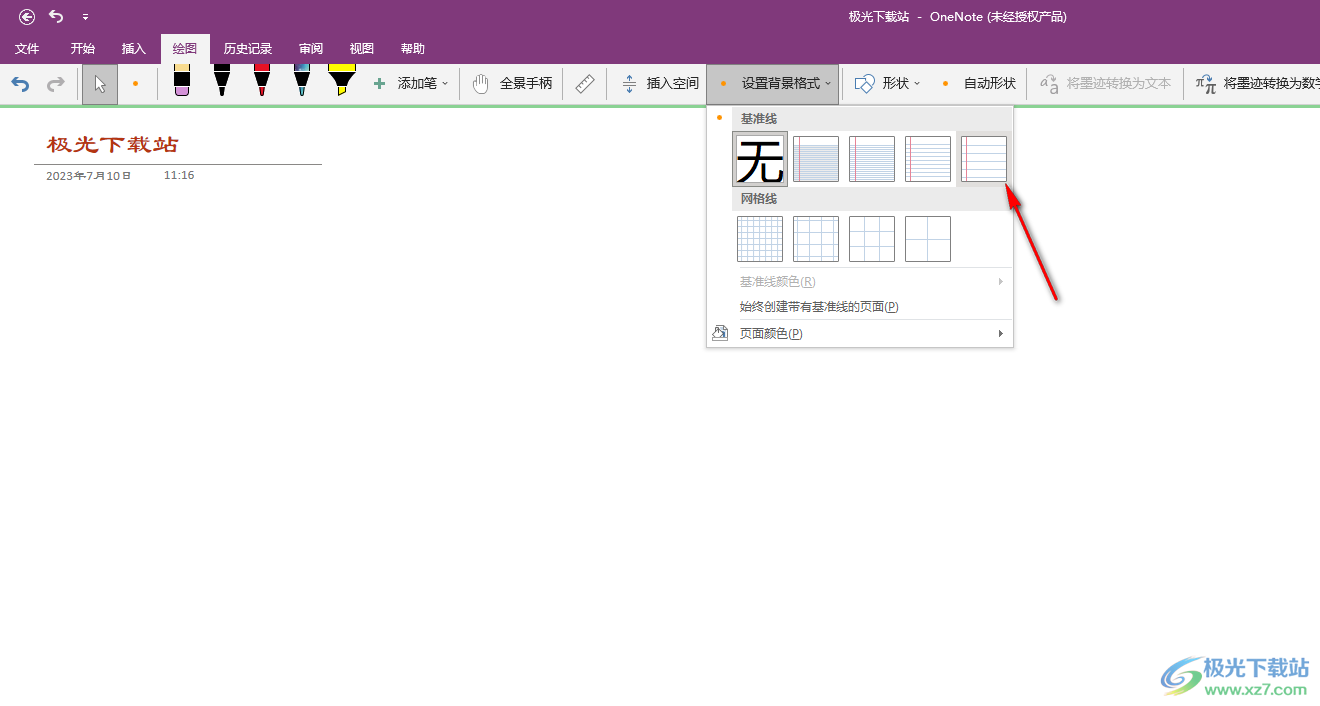
5.这时你可以看到编辑页面上就会出现很多很多横线,如果你需要添加网格线的话,直接在设置背景格式功能下进行添加即可。
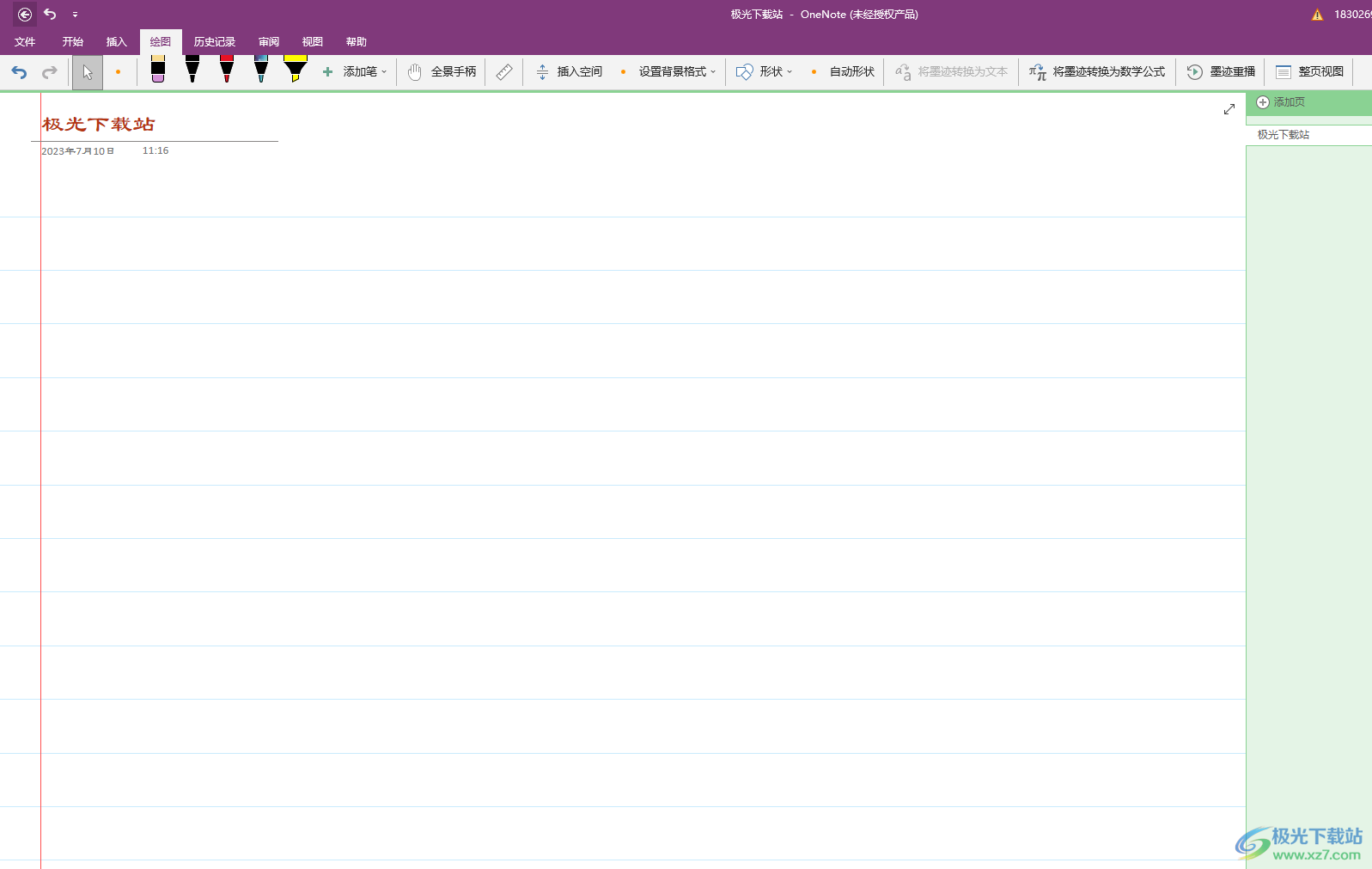
以上就是关于如何使用onenote添加许多横线的具体操作方法,在onenote中,我们可以添加基准线或者网格线来装饰一下我们的笔记本的背景样式,让我们的笔记本背景有不一样的效果体现,且操作方法也十分的简单,感兴趣的话可以操作试试。
[download]270115[/download]
相关推荐
相关下载
热门阅览
- 1百度网盘分享密码暴力破解方法,怎么破解百度网盘加密链接
- 2keyshot6破解安装步骤-keyshot6破解安装教程
- 3apktool手机版使用教程-apktool使用方法
- 4mac版steam怎么设置中文 steam mac版设置中文教程
- 5抖音推荐怎么设置页面?抖音推荐界面重新设置教程
- 6电脑怎么开启VT 如何开启VT的详细教程!
- 7掌上英雄联盟怎么注销账号?掌上英雄联盟怎么退出登录
- 8rar文件怎么打开?如何打开rar格式文件
- 9掌上wegame怎么查别人战绩?掌上wegame怎么看别人英雄联盟战绩
- 10qq邮箱格式怎么写?qq邮箱格式是什么样的以及注册英文邮箱的方法
- 11怎么安装会声会影x7?会声会影x7安装教程
- 12Word文档中轻松实现两行对齐?word文档两行文字怎么对齐?
网友评论